最近总是用电脑,但又想同时玩手机。就开始在网上找投屏软件,找了很多都延时很大,使用效果极差,在一个偶然找到了这个神器。
它是GitHub上的大神的开源项目,大家可以下载使用,低延时、鼠标可以直接操作投屏画面,可以讲投屏中的内容直接复制到电脑中,方便快捷。
可有线连接也可无线连接。
scrcpy介绍
此应用程序可显示和控制通过USB(或通过TCP / IP)连接的Android设备。它不需要任何根访问权限。它可以在GNU / Linux,Windows和macOS上运行。主要是利用adb调试讲手机画面投到电脑屏幕上。
它的一些特性:
亮度(原生,仅显示设备屏幕)
性能(30~60fps)
质量(1920×1080或以上)
低延迟(35~70ms)
启动时间短(显示第一张图像约1秒)
非侵入性(设备上没有安装任何东西)
项目代码地址:GitHub地址
使用要求
Android设备至少需要API 21(Android 5.0)。
确保在设备上启用了ADB调试。
在某些设备上,您还需要启用其他选项才能使用键盘和鼠标对其进行控制。
adb调试的开启一般是多次点击手机系统版本,如我用的是 华为M6 EMUI10,开启方法是 “设置”->“关于平板电脑”->点击几下版本号,开启“开发者选项”。然后在 “设置”->“系统和更新”->“开发人员选项” 中同时开启 USB调试 。
有的可能会有USB调试(安全设置)也需要开启。
使用电脑连接手机
在Android手机中打开了USB调试后,我们即可在电脑中使用adb进行调试。
我使用的是Windows10系统,以下以Windows为例,MacOS或Linux请点击这里。
程序使用了Java语言,我们需要在电脑中搭建Java运行环境。(程序员电脑里一直有Java环境,大家就自己去网上搜一下下载一下进行安装,很简单)
首先下载scrcpy,可去github下载最新版本,目前最新版本为v1.12.1。
scrcpy-win32-v1.12.1.zip
scrcpy-win64-v1.12.1.zip
将下载的压缩包进行解压。
得到如下文件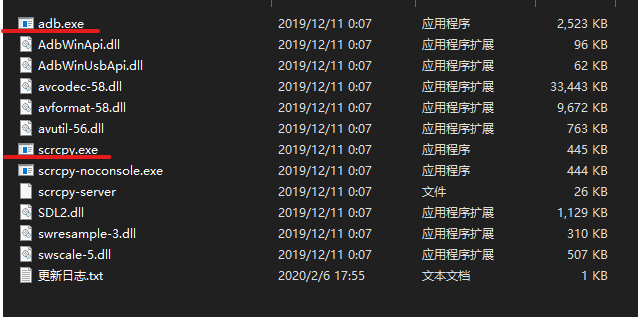
我们需要将adb加入到电脑的环境变量中。
进行如下操作:右键此电脑->属性->高级系统设置->环境变量->在系统变量栏中找到Path->编辑->新建->将解压的文件路径粘贴进去。例如F:\a-biancheng\scrcpy1.12.1
打开cmd命令行输入adb进行测试
不报错及成功
使用USB进行连接
此方式推荐使用,相对更加流畅。(如果你的无线网络足够快,也是很爽的)
- 手机通过USB连接到PC上,首次连接会弹出是否信任该电脑,点击始终信任即可。
运行adb usb查看是否连接成功
PS C:\Users\Mr.bao> adb usb restarting in USB mode- 双击
scrcpy.exe运行。
使用无线连接
这个方法我觉得很好,非常好。
- 确保PC和手机在同一Wifi中
- 手机先通过USB与PC相连
在PC上运行 adb tcpip 服务端口,如端口为5555
PS C:\Users\Mr.bao> adb tcpip 5555 restarting in TCP mode port: 5555在PC上运行 adb connect 手机IP:服务端口(在命令行 输入
arp -a无线网一般为192.168.XX.XX,找到呢个类型为动态且末尾不是1的)PS C:\Users\Mr.bao> adb connect 192.168.31.148:5555 connected to 192.168.31.148:5555- 拔下你的设备,断开USB连接
- 运行scrcpy。
这样弹出手机的屏幕,手机投屏成功!
若要切换回USB模式:adb usb
常用快捷键(重要)
| 描述 | 快捷键 |
|---|---|
| 切换全屏模式 | Ctrl+f |
| 点击手机电源 | Ctrl+p |
| 返回 | Ctrl+b |
| 返回到HOME | Ctrl+h |
| 多任务 | Ctrl+s |
| 更多操作 | 长按鼠标左键 |
| 显示最佳窗口 | Ctrl+g |
| 调节音量 | Ctrl+上下键 |
| 关闭设备屏幕(保持镜像) | Ctrl+o |
| 将设备剪贴板复制到计算机 | Ctrl+c |
| 将计算机剪贴板粘贴到设备 | Ctrl+v |
Tips:查看已连接设备命令adb devices,显示device则表示已连接,显示offline则离线:
PS C:\Users\Mr.bao> adb devices
List of devices attached
192.168.31.148:5555 device
我也去试试。
安卓如果不强求有线连接,可以试一试一个简单的:幕享,个人一直在用,全平台支持,还不错。